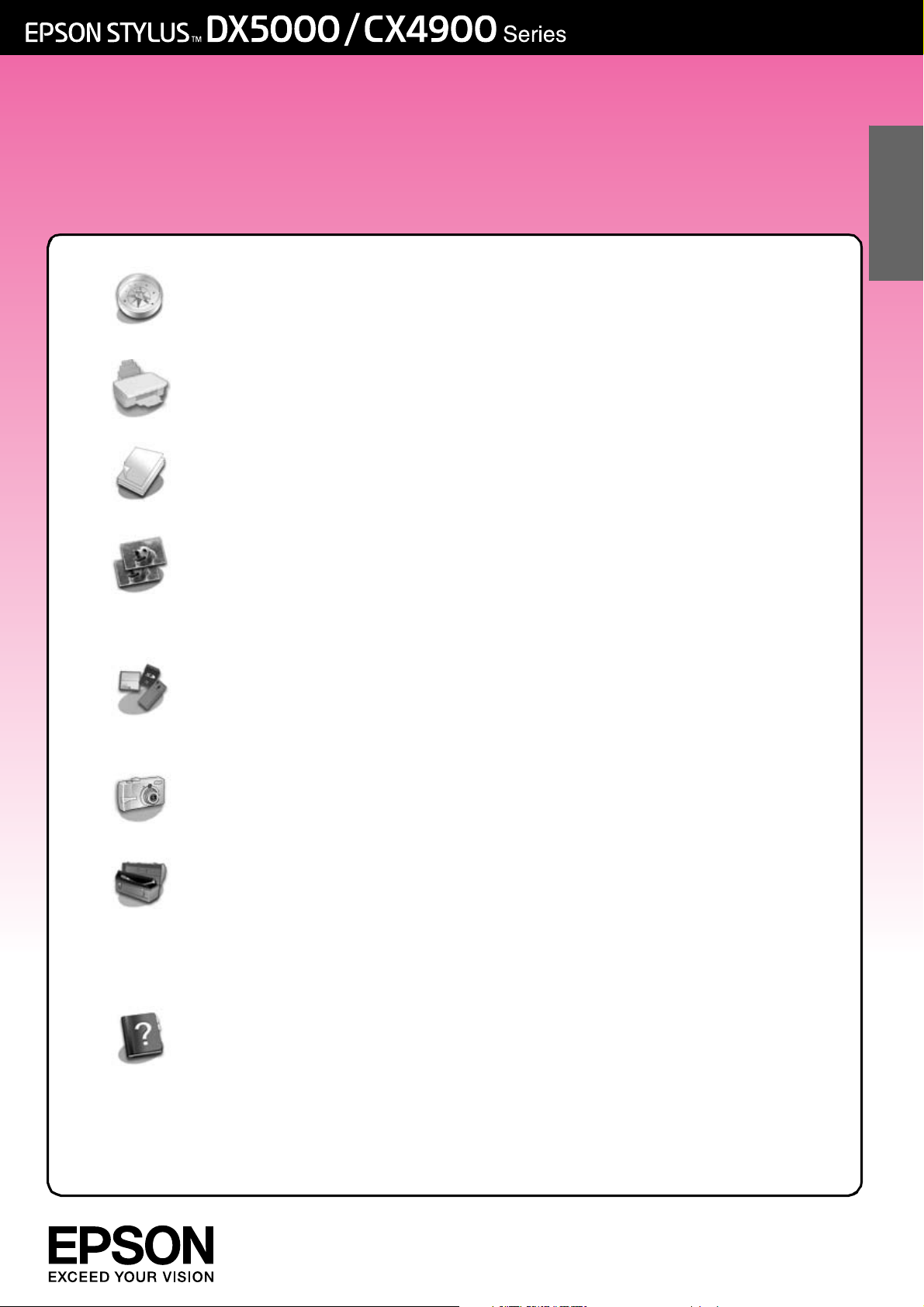
Guida utente
- per l'uso senza computer -
Introduzione
Avvertenze importanti per la sicurezza .............................................3
Informazioni sul copyright ................................................................... 4
Guida alle parti della stampante e alle funzioni
del pannello di controllo
Parti........................................................................................................5
Funzioni del pannello di controllo ...................................................... 6
Gestione della carta
Selezione della carta ........................................................................... 8
Caricamento della carta.................................................................... 8
Copia
Posizionamento degli originali sul piano di lettura ......................... 10
Copia di documenti .......................................................................... 11
Copia di foto ...................................................................................... 11
Aumento della velocità di copia..................................................... 11
Italiano
Stampa da una scheda di memoria
Gestione di una scheda di memoria............................................... 12
Selezione e stampa di foto con un foglio dei provini .................... 14
Stampa di tutte le foto o di foto DPOF............................................ 16
Stampa da una fotocamera digitale
Requisiti della fotocamera digitale.................................................. 17
Collegamento e stampa .................................................................. 17
Manutenzione
Sostituzione delle cartucce di inchiostro......................................... 18
Controllo e pulizia della testina di stampa ..................................... 21
Allineamento della testina di stampa ............................................. 21
Pulizia del prodotto............................................................................22
Trasporto del prodotto ......................................................................22
Risoluzione dei problemi
Indicatori di errore..............................................................................23
Problemi e soluzioni............................................................................25
Per contattare l'Assistenza clienti ..................................................... 27
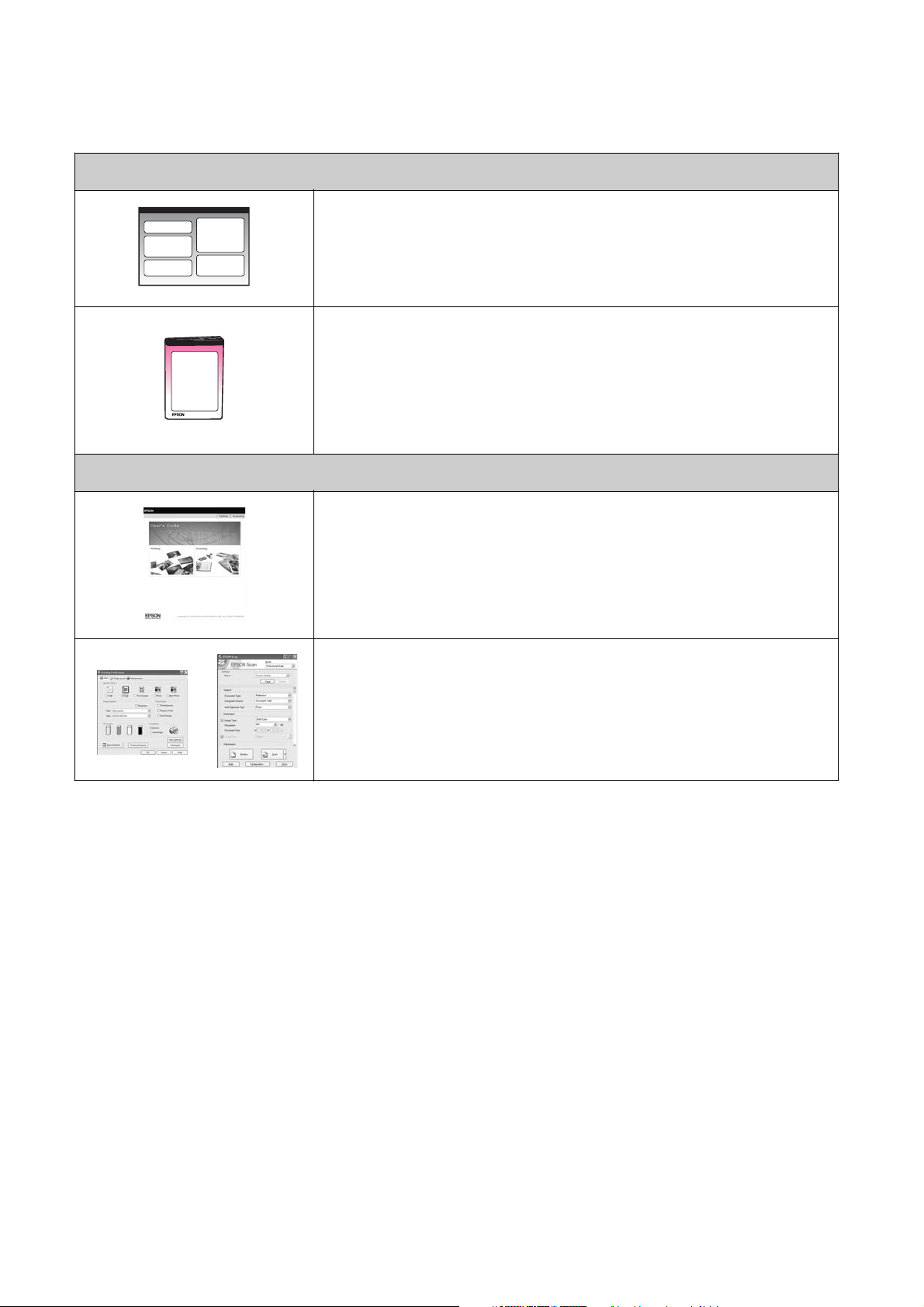
Dove reperire le informazioni
Manuali cart acei
Inizia qui
Come prima cosa, leggere attentamente questo foglio.
Nel foglio viene illustrata la procedura di installazione del prodotto e del
software. Vengono inoltre fornite le istruzioni sul caricamento della carta
e sul posizionamento degli originali.
(questa guida)
Guid e in lin ea
Guida utente -per l'uso senza computer-
Questa guida contiene informazioni sull'uso del prodotto senza il
collegamento al computer, ad esempio istruzioni sulla copia e la
stampa da una scheda di memoria.
Se si riscontrano problemi utilizzando il prodotto, consultare il capitolo
Risoluzione dei problemi in questa guida.
Guida utente
In questa guida vengono fornite le istruzioni per la stampa e la scansione
dal computer, nonché le informazioni sul software.
La guida è inclusa nel CD del software e viene automaticamente installata
all'installazione del software. Per visualizzare la guida, fare doppio clic
sull'icona sul desktop.
Guida in linea
La guida in linea è presente all'interno di ciascuna applicazione inclusa
nel CD del software. Fornisce informazioni dettagliate sull'applicazione
in uso.
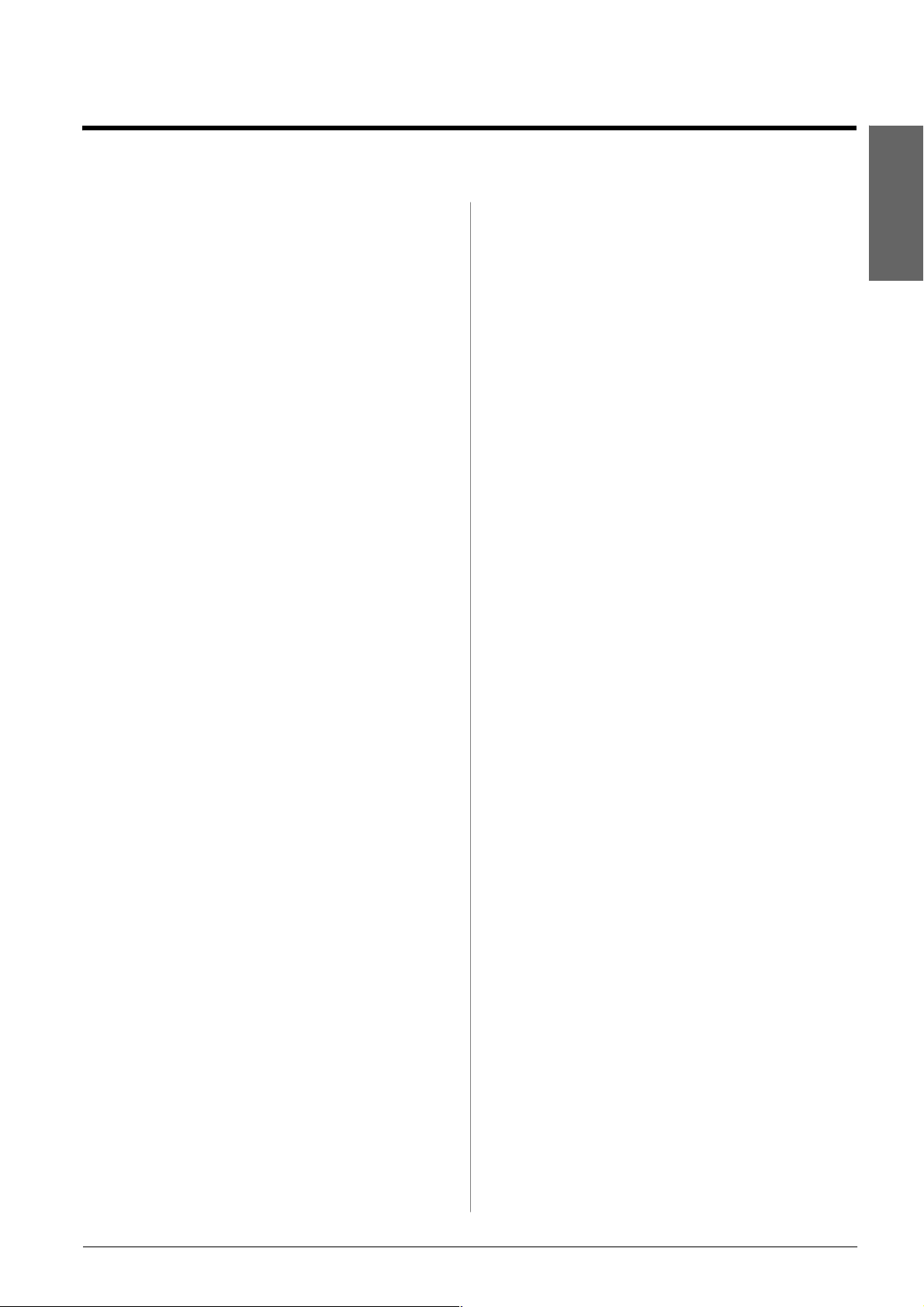
Introduzione
Avvertenze importanti per la sicurezza
Prima di utilizzare questo prodotto, leggere e seguire
le avvertenze per la sicurezza riportate di seguito:
■ Utilizzare esclusivamente il cavo di
alimentazione fornito con il prodotto.
L'utilizzo di un cavo diverso può causare
incendi o scosse elettriche. Non utilizzare
il cavo con altre apparecchiature.
■ Assicurarsi che il cavo di alimentazione sia
conforme a tutte le normative locali in materia
di sicurezza.
■ Utilizzare esclusivamente il tipo di alimentazione
elettrica indicato sulla targhetta.
■ Collocare il prodotto in prossimità di una presa
elettrica dalla quale sia possibile scollegare
facilmente il cavo di alimentazione.
■ Non danneggiare o sfilacciare il cavo di
alimentazione.
■ Se si collega il prodotto a una presa multipla,
assicurarsi che l'amperaggio totale dei
dispositivi collegati non sia superiore a quello
supportato dalla presa. Assicurarsi inoltre che
l'amperaggio totale di tutti i dispositivi collegati
alla presa a muro non sia superiore al livello
massimo consentito.
■ Non collocare il prodotto in luoghi polverosi
o soggetti a brusche variazioni di temperatura
o umidità, a urti o vibrazioni.
■ Lasciare intorno al prodotto spazio sufficiente
per consentire una ventilazione adeguata.
Non ostruire o coprire le aperture nel telaio
o inserire oggetti all'interno delle fessure.
■ Non collocare il prodotto in prossimità di
radiatori o termosifoni, né esporre il prodotto
alla luce solare diretta.
■ Collocare il prodotto su una superficie piana
e stabile sensibilmente più grande rispetto
alla sua base. Il prodotto non funzionerà
correttamente se è in posizione inclinata.
■ Assicurarsi che il retro del prodotto sia a una
distanza minima dal muro di 10 cm.
■ Non aprire l'unità scanner mentre si effettua
la copia, la stampa o la scansione.
■ Non versare liquidi sul prodotto.
■ Non utilizzare prodotti spray contenenti gas
infiammabili all'interno o attorno al prodotto.
Ciò può provocare rischi di incendio.
■ Salvo laddove espressamente indicato nella
documentazione, non tentare di effettuare
interventi di manutenzione sul prodotto da soli.
■ Scollegare il prodotto e rivolgersi al servizio
di assistenza se si verifica una delle seguenti
condizioni: il cavo di alimentazione, o la spina,
è danneggiato; è entrato del liquido nel prodotto;
il prodotto è caduto o si è danneggiato l'involucro;
il prodotto non funziona normalmente o mostra
un evidente cambiamento di prestazioni.
Effettuare unicamente la regolazione dei
controlli per cui vengono fornite le istruzioni.
■ Nel conservare o trasportare il prodotto, non
inclinarlo, non posizionarlo su un lato e non
capovolgerlo; in caso contrario, si rischiano
fuoriuscite di inchiostro dalle cartucce.
■ Fare attenzione a non incastrare le dita durante
la chiusura dell'unità scanner.
Avvertenze di sicurezza relative all e car tu c ce d i inc hi o st ro
■ Tenere le cartucce di inchiostro fuori dalla
portata dei bambini e non ingerirne il contenuto.
■ Prestare attenzione quando si maneggiano
le cartucce di inchiostro usate, in quanto
potrebbe esserci dell'inchiostro residuo
intorno all'apertura di erogazione inchiostro.
Se l'inchiostro dovesse venire a contatto
con la pelle, rimuoverlo con acqua e sapone.
Se dovesse venire a contatto con gli occhi,
sciacquarli immediatamente con acqua.
Se permangono problemi alla vista o uno
stato di malessere, rivolgersi immediatamente
aun medico.
■ Non inserire le mani all'interno del prodotto
e non toccare le cartucce di inchiostro durante
la stampa.
■ Dopo aver rimosso una cartuccia di inchiostro
esaurita, installarne immediatamente una
nuova. In caso contrario, la testina di stampa
si disidrata, impedendo così al prodotto di
stampare.
■ Se si rimuove una cartuccia di inchiostro per
un uso successivo, proteggere l'apertura di
erogazione dell'inchiostro dallo sporco e dalla
polvere e conservarla nello stesso luogo del
prodotto. Benché l'apertura di erogazione
dell'inchiostro sia dotata di una valvola che
rende coperchi o tappi superflui, occorre
prestare attenzione per evitare che l'inchiostro
macchi gli oggetti che entrano in contatto con la
cartuccia. Non toccare l'apertura di erogazione
dell'inchiostro della cartuccia o l'area circostante.
Italiano
Introduzione 3
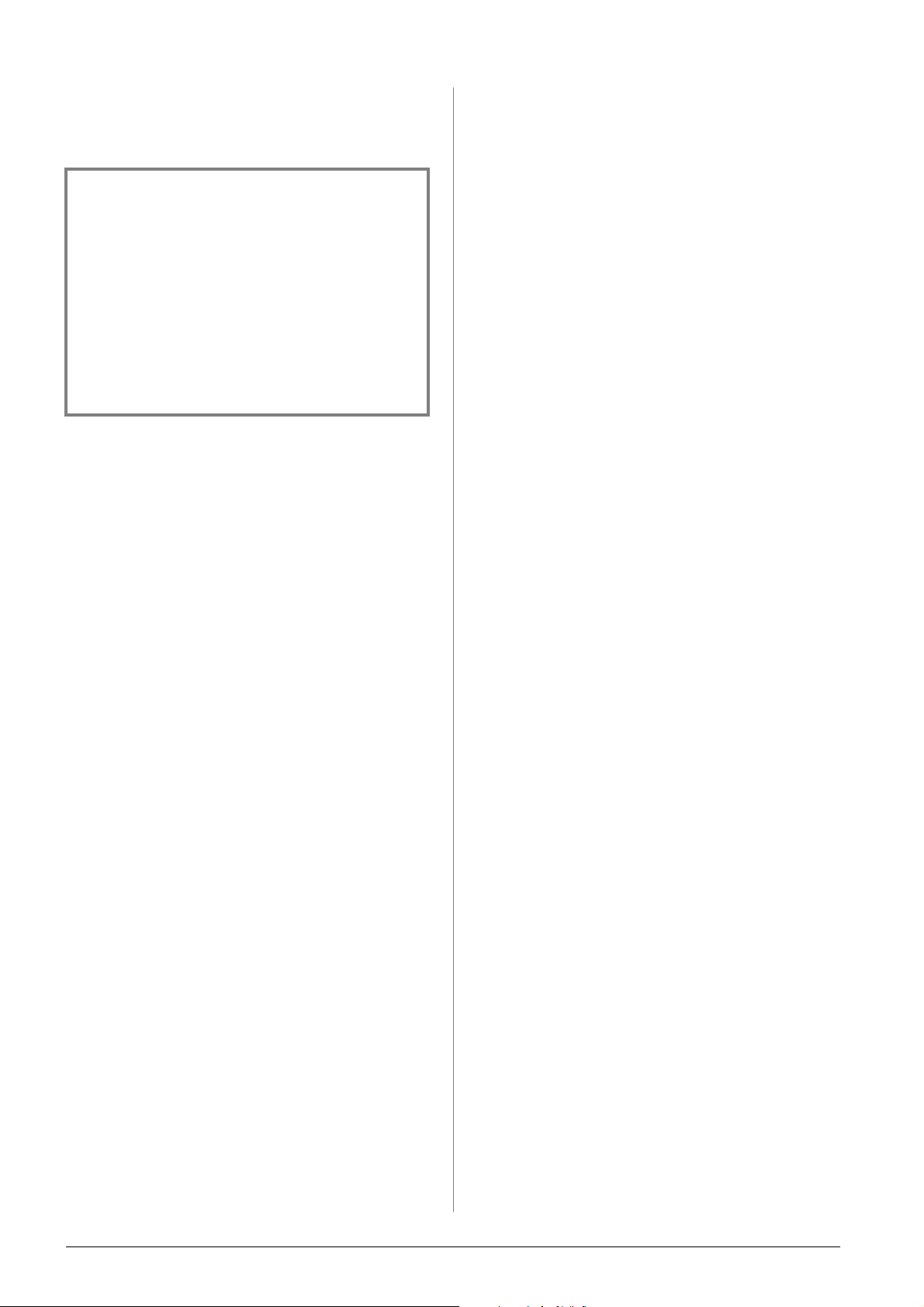
Convenzioni usa te nel manuale
Durante la lettura delle istruzioni, prestare
attenzione alle linee guida riportate di seguito:
USB DIRECT-PRINT™ e il logo USB DIRECT-PRINT
sono marchi di Seiko Epson Corporation.
Copyright © 2002 Seiko Epson Corporation.
All rights reserved.
w Avvertenza:
Osservare attentament e le avvertenze per evitare danni alla
persona.
c Attenzione:
Osservare attentament e i messaggi di attenzi one per evitare
danni alle apparecchiature.
Nota:
Le note contengono importanti informazioni riguar dant i il
prodotto.
Suggerimento:
I suggerimenti forniscono indi cazioni relati ve all'utilizzo del
prodotto.
Informazioni sul copyright
Nessuna parte di questa pubblicazione può essere
riprodotta, memorizzata in sistemi informatici
o trasmessa in qualsiasi forma o con qualsiasi mezzo,
elettronico, meccanico, con fotocopie, registrazioni
o altro mezzo, senza il preventivo consenso scritto
di Seiko Epson Corporation. Le informazioni qui
contenute riguardano solo questo prodotto. Epson
non è responsabile per l'utilizzo di queste
informazioni con altre stampanti.
DPOF™ è un marchio di CANON INC., Eastman
Kodak Company, Fuji Photo Film Co., Ltd.
e Matsushita Electric Industrial Co., Ltd.
SDHC™ è un marchio.
Memory Stick, Memory Stick Duo, Memory Stick
PRO e Memory Stick PRO Duo sono marchi di
Sony Corporation.
xD-Picture Card™ è un marchio di Fuji Photo
Film Co., Ltd.
Avviso generale: gli altri nomi di prodotto qui
riportati sono utilizzati solo a scopo identificativo
e possono essere marchi dei rispettivi proprietari.
Epson non rivendica alcun diritto su detti marchi.
Copyright © 2006 Seiko Epson Corporation.
All rights reserved.
Né Seiko Epson Corporation né le sue società affiliate
potranno essere ritenute responsabili verso
l'acquirente di questo prodotto o verso terzi per
danni, perdite, costi o spese sostenuti o patiti in
conseguenza di: incidenti, uso errato o improprio
di questo prodotto oppure modifiche, riparazioni
o alterazioni non autorizzate effettuate sullo stesso
o (esclusi gli Stati Uniti) mancata stretta osservanza
delle istruzioni operative e di manutenzione di Seiko
Epson Corporation.
Seiko Epson Corporation non potrà essere ritenuta
responsabile per danni o problemi originati dall'uso
di accessori o materiali di consumo diversi da quelli
designati come prodotti originali Epson o prodotti
approvati Epson da parte di Seiko Epson
Corporation.
Seiko Epson Corporation non potrà essere ritenuta
responsabile per eventuali danni derivanti da
interferenze elettromagnetiche verificatesi in
seguito all'uso di cavi di interfaccia diversi da
quelli specificati come prodotti approvati Epson
da parte di Seiko Epson Corporation.
EPSON® è un marchio registrato ed EPSON
STYLUS™ ed Exceed Your Vision sono marchi
di Seiko Epson Corporation.
4 Introduzione
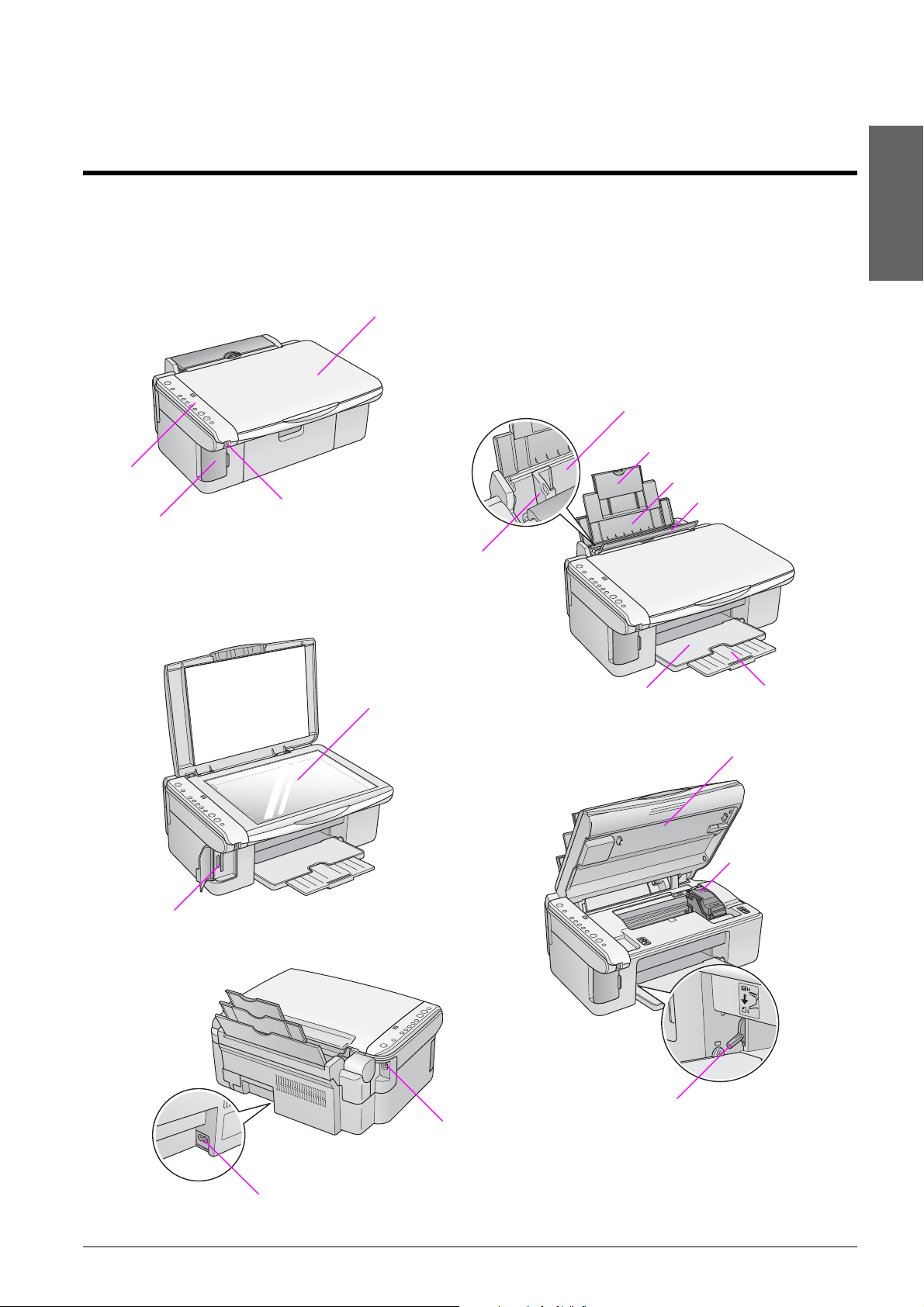
Guid a alle parti della st ampante e alle funzioni del pannello di controllo
Parti
coperchio documenti
alimentatore
carta
estensione del
supporto carta
pannel lo di
controllo
sportello
alloggiament
o per schede
di memoria
porta USB per
interfaccia
esterna
guida
laterale
supporto carta
protezione
alimentatore
Italiano
alloggiame nti per
schede di memoria
piano
porta USB
vassoio di
uscita
leva dello spessore carta
estensione del
vassoio di uscita
unità scanner
sportello delle
cartucce
ingresso CA
Guida alle parti della stampante e alle funzioni del pannello di controllo 5
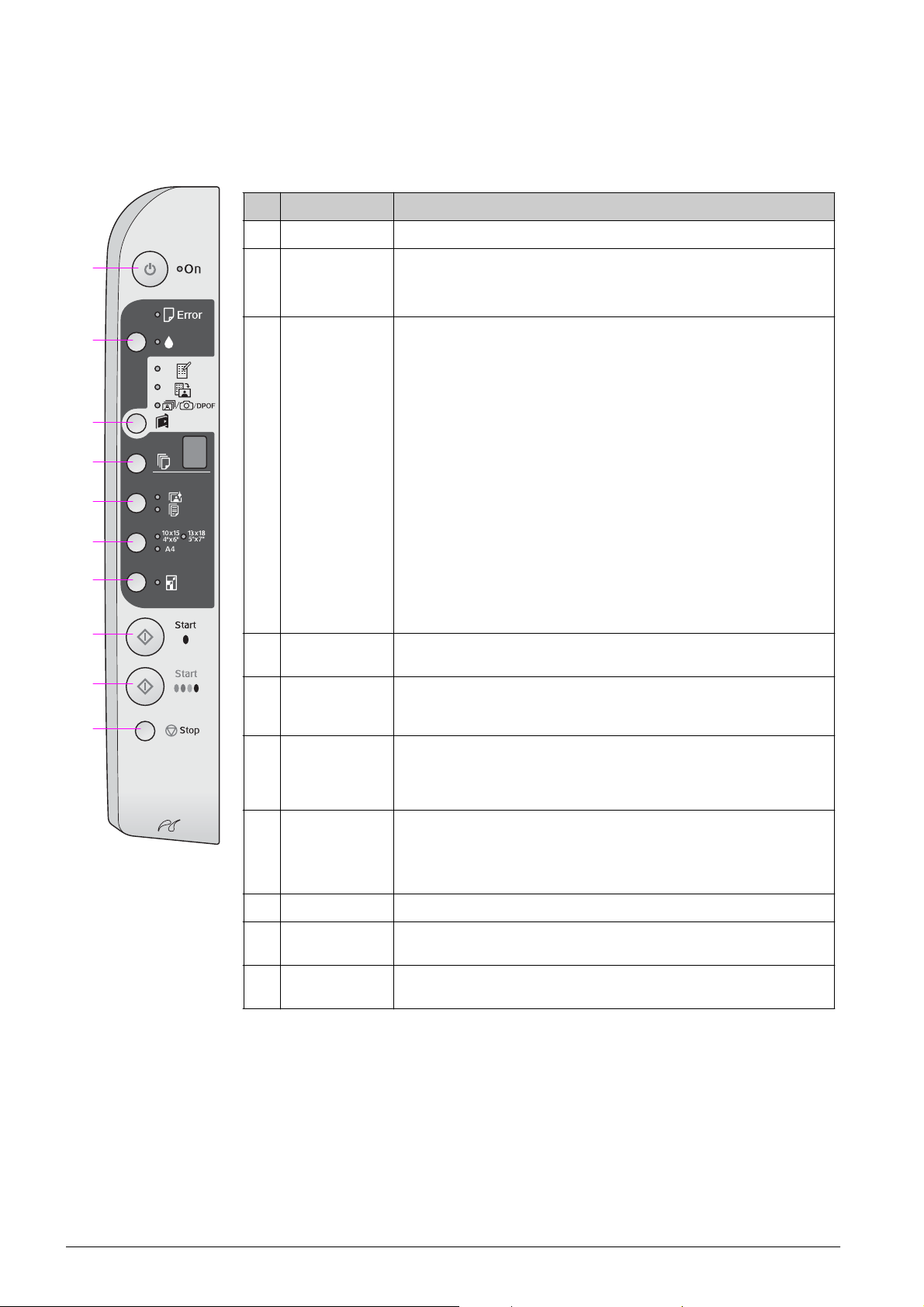
Funzioni del pann ell o di contr ollo
Pulsanti
Pulsante Funzione
1 P On Premere per accendere e spegnere il prodotto.
10
1
2
3
4
5
2 B Premere per sostituire le cartucce di inchiostro.
Tenere premuto per tre sec ondi per pulire la testina di stampa (quan do la spia
B è spenta).
3 C
[Scheda di
memoria]
Premere per selezionare un'opzione di stampa per scheda di mem oria.
m [Stampa foglio provini -A4-]
Questo pulsante è in gener e selezionato quando si preme il pulsante Scheda
di memoria.
i [Stampa da fogli provini]
Questo pulsante è in genere selezionat o automati cam ente dopo la stampa
dei fogli dei provini da una scheda di memoria.
f/e/DPOF [Stampa tutto/DPOF/PictBridge]
Selezionare questa opz ione per stampare tutte le immagi ni presenti nella
scheda di memoria, per stampare le immagini ut ilizzando le inform azioni
memorizzate nel la scheda di memori a o per stampare le immagini
direttamente da una fotocamera digital e.
6
Nota:
7
La modalità DPOF è disponibile solo quando le immagi ni nella scheda di
memoria contengono le informazioni DPOF. Per stampare tutte le immagini
presenti nel la scheda di memoria, disattivare la modalità DPOF sulla
fotocamera.
8
4 k
[Copie]
9
5 g/l
[Tipo carta]
610× 15 4" × 6"
13 × 18 5" × 7"
A4
[Formato carta]
Premere per impostare il n umero di copi e. I l n umero nella fi nestra cam bia da
1 a 9, q uindi - e infine il ciclo si ripete.
Premere per selezionare un'opzione di tipo di carta.
Selezionare g se nell'alimentat ore è caricata carta f otografica.
Selezionare l se nell' alimen tat or e è caricata carta comune .
Premere per selezionar e il formato della carta caricat a nell 'ali men tator e.
7 o [Adatta alla
pagina]
8 x Avvia D [B&N] Premere per eseguire la copia in bianco e nero.
9 x Avvia E
[Colore]
10 y Interrompi Premere per interromper e la copia. Il foglio in fase di stampa viene espulso
Premere per ridurre o ingrandire le dimensi oni delle immagini copiate
e adattarle al for mato della carta selezionata.
Durante la copia di foto, è possibile selezionar e l'opzio ne di copia con bordi
o senza bordi (& “Copia di foto” a pagi na 11).
Premere per eseguire la copia a colori o per avviare la stampa dalla scheda
di memoria.
e il numero di copie azzerato.
6 Guida alle parti della stampante e alle funzioni del pannello di controllo
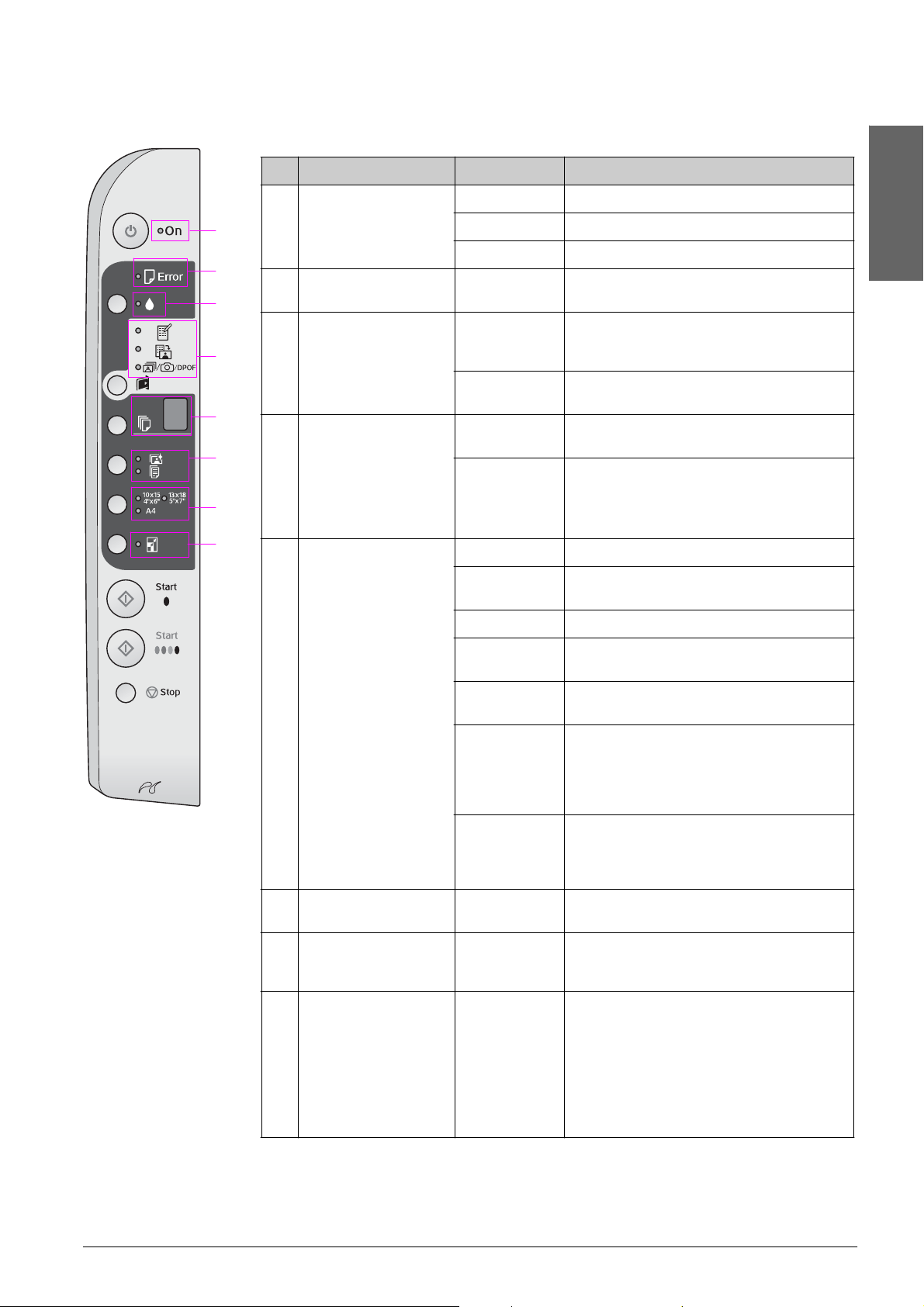
Spie
O = accesa k = lampeggiante
Spia Motivo Stato
1On O Il prodotto è acceso.
1
2
2 b Errore O o k Si è veri fi ca to un erro re (& “Risoluzione dei
3
3 BkUna cartuccia d'inch iost ro è in esaurimento.
4
5
4 m [Stampa foglio
6
7
8
5 k [Copie]
provini -A4-]
i [St ampa da fog li
provini]
f/e/DPOF [Stampa
tutto/DPOF/PictBridge]
(finestra)
k (lento) Il prodotto è attivo.
k (rapido) Il prodotto è in fase di spegnimento.
problemi” a pagina 23).
È possibile continuare a copiare fino al suo
esaurimento.
O Una cartuccia di inchiost ro è esaurita
o mancante.
O È stata selezionata una dell e opzioni di stampa
della scheda di memoria.
k f/e/DPOF L'opzione di stampa della scheda di memoria è in
modalità DPOF.
da 1 a 9 Indica il numero di copie.
- Verranno esegui te fino a 100 copie, a seconda
della quantità di carta caricata .
E Si è verificato un errore.
H La leva dello spessore della carta è stata
impostata sulla posizione ^ (busta).
Italiano
L La leva dello spessor e della carta è stata
impostata sulla posizione m (standard).
P Lampeggi a quando è colleg ata una fotocam er a
digitale con dati Pic tBri dge. Quando la perifer ica
collegata non è supportata , la spia P lampeggia
due volte, le spie b Errore e f/e/DPOF
[Stampa tutto/DPOF/PictBridge] lampeggiano.
. (pu nto) I l prodotto entra in mod alità di attesa se non
viene premuto alcun pulsante per 15 minuti.
Premere qualsi asi pulsan te (eccett o il pulsante
P On) per uscire dalla modalità di attesa.
6 g [Carta fotografica]
l [Carta comune]
710× 15 4" × 6"
13 × 18 5" × 7"
A4
8 o [Adatta alla pagina] O Quando si seleziona l [Carta comune] come
O Indica il tipo di carta selezionato.
O Indica il formato di carta selezionat o.
tipo di carta, l'immagine copiata viene ridot ta
o ingrandita al fine di adattarla al formato della
carta selezionato con i bordi.
Quando si seleziona g [Carta fotografica]
come tipo di carta, l'immagine copiata viene
ridotta o ingrandita al fi ne di adattar la al
formato di carta selezionato senza bordi.
Guida alle parti della stampante e alle funzioni del pannello di controllo 7
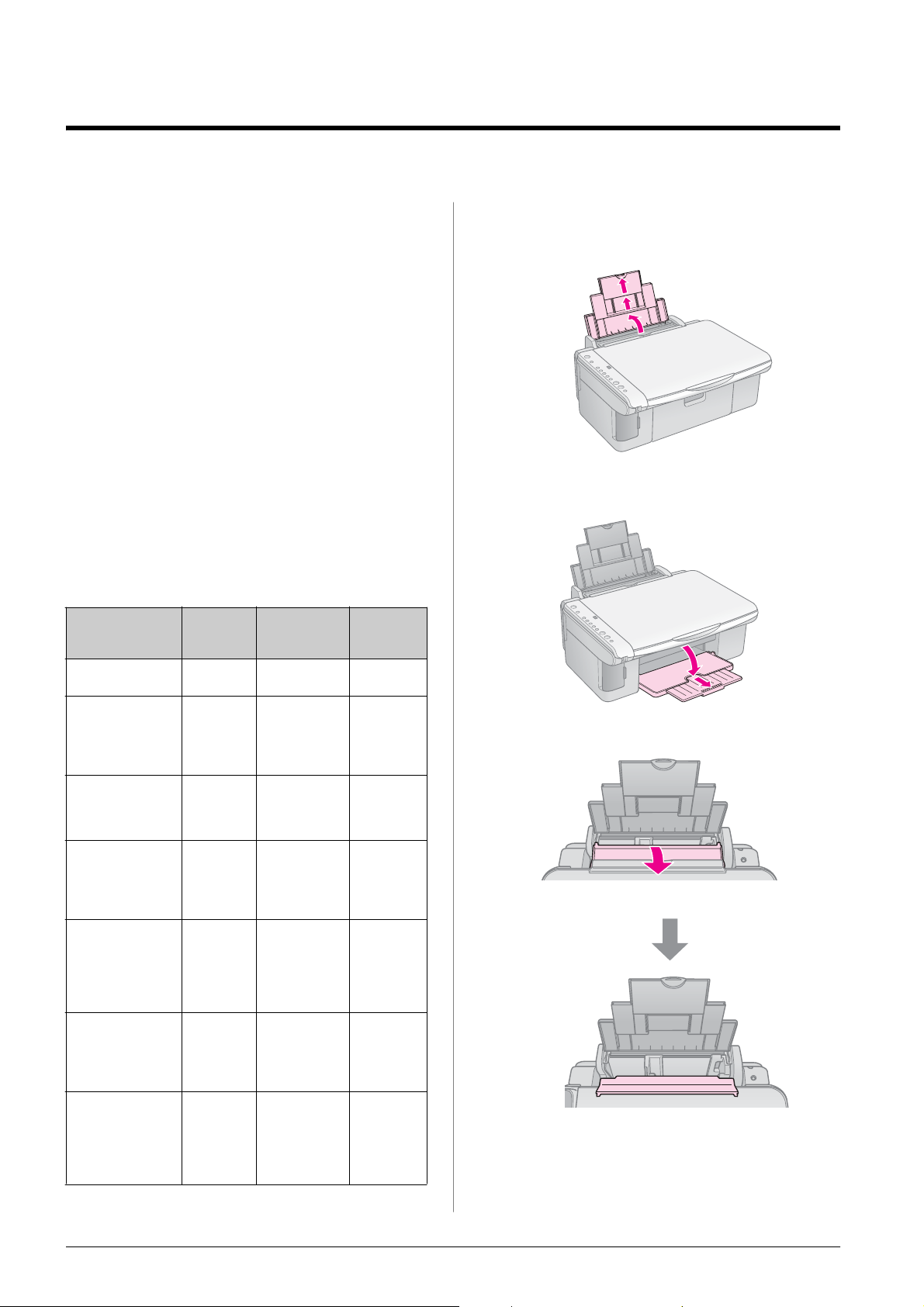
Gestione della carta
Epson offre un'ampia gamma di tipi di carta speciale
in grado di fornire risultati eccezionali se utilizzata
con stampanti e inchiostro Epson. Dal momento che
il tipo di carta scelto incide sull'aspetto della stampa,
assicurarsi di selezionare il tipo di carta appropriato
rispetto al lavoro da eseguire.
Selezione del la carta
Il tipo di carta adatto per una copia o una stampa
di un'immagine di qualità bozza è la carta comune.
Tuttavia, per risultati migliori, è preferibile utilizzare
uno dei tipi di carta speciale Epson per stampanti
a getto d'inchiostro studiati per il prodotto in uso.
Prima di procedere con la stampa, è necessario
selezionare l'impostazione corretta del tipo di
carta sul pannello di controllo. Tale impostazione
è importante poiché determina la modalità di
applicazione dell'inchiostro sulla carta.
Scegliere tra le impostazioni e i tipi di carta che
seguono:
Tipo car ta Formato Impostazione
Carta comune* A4 l Carta
EPSON Bright
White Ink Jet
Paper (Carta
com u ne “B ri ght
White ” EP SON)
EPSON Premium
Ink Jet Plain Paper
(Carta comune
Premium)
EPSON Premium
Glossy Photo
Paper (Carta
fotografica lucida
Premium EPSON)
EPSON Premium
Semigloss Photo
Paper (Carta
fotografica
semilucida
Premium EPSON)
EPSON Glossy
Photo Paper
(Carta fotografica
lucida EPSON)
EPSON Ultra
Glossy Photo
Paper (Carta
fotografica lucida
“Ul tra Glossy”
EPSON)
A4 l Carta
A4 l Carta
10 × 15
(4 × 6 in)
13 × 18
(5 × 7 in)
A4
10 × 15
(4 × 6 in)
A4
10 × 15
(4 × 6 in)
13 × 18
(5 × 7 in)
A4
10 × 15
(4 × 6 in)
13 × 18
(5 × 7 in)
A4
ti po di carta
comune
comune
comune
g Carta
fotografica
g Carta
fotografica
g Carta
fotografica
g Carta
fotografica
Capacità
di caricamento
12 mm
80 fogli
100 fogli
20 fogli
20 fogli
20 fogli
20 fogli
Caricamento della carta
1. Aprire ed estendere il supporto carta.
2. Aprire il vassoio di uscita e far scorrere le
estensioni verso l'esterno.
3. Aprire la protezione dell'alimentatore.
* È possibile uti lizza re carta con un peso compre so tra 64 e 90 g/m2.
8 Ges tione della carta
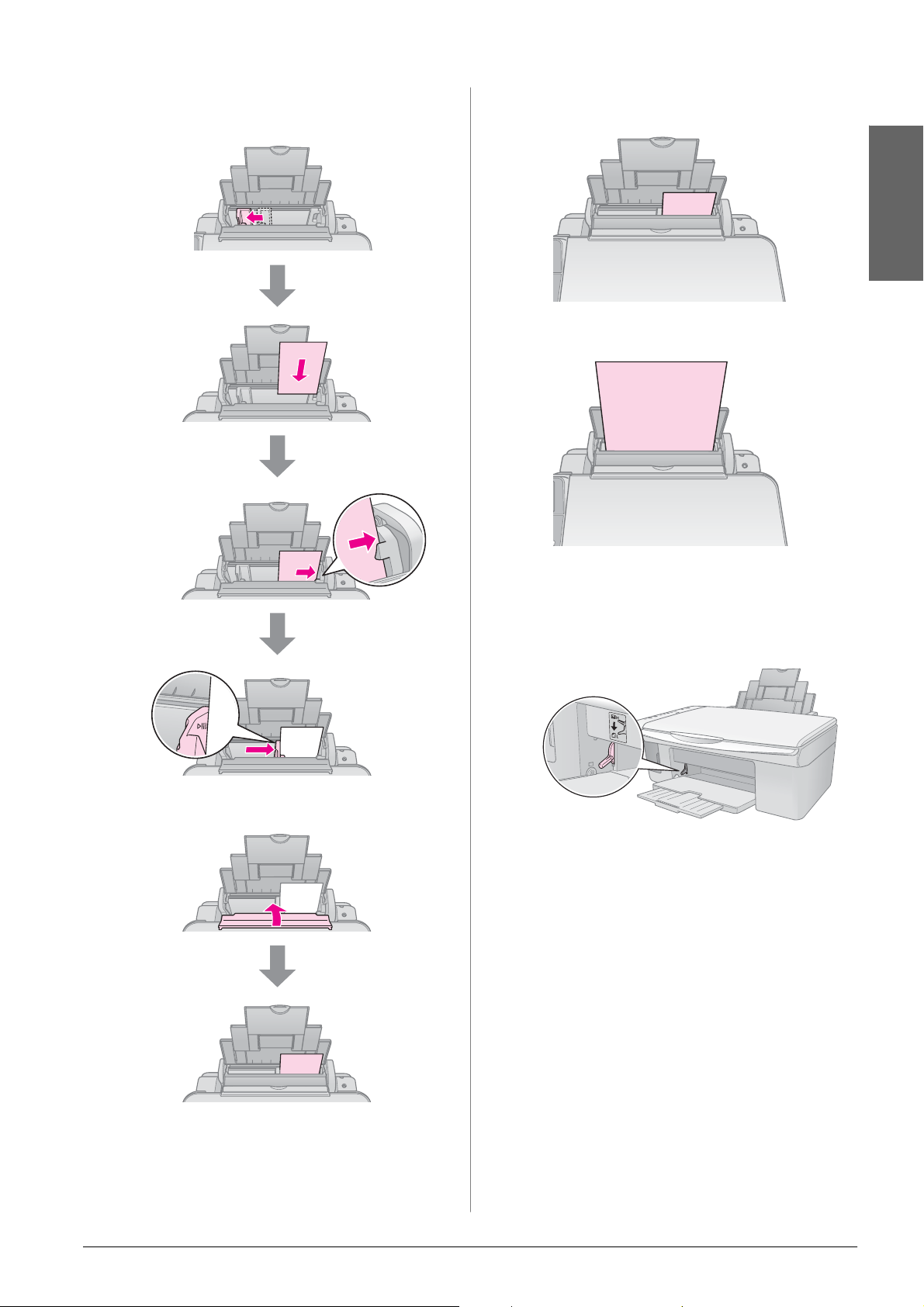
4. Posizionare la carta come mostrato nelle
seguenti illustrazioni.
Spesso, il lato
stampabile
èpiùbianco
opiù luminoso
rispetto al lato
opposto.
posiz io nare
dietro alle
alette
10 × 15 cm (4 × 6 in)
è13× 18 cm (5 × 7 in)
Italiano
A4
assicurarsi che
rimanga sotto la
freccia all'interno
della guida
laterale si nistra
5. Riposizionare la protezione dell'alimentatore.
Inoltre, assicurarsi che la leva dello spessore
della carta sia rivolta verso il basso nella
posizione m.
Viene visualizzata brevemente la
lettera L nella finestra k [Copie] del
pannello di controllo quando si sposta
la leva sulla posizione m; viene
visualizzata la lettera H quando si
sposta la leva sulla posizione ^.
Nota:
Assicurarsi di non caricare un numero di fogli superiore
rispetto a quello raccomandato. Prima di stampare, verificare
l'impostazione di Tipo carta per accerta rsi che corrisp onda al
tipo di carta caricato (& “S elezi one dell a carta” a pagina 8).
Gestione della carta 9

Copia
È possibile copiare documenti e foto senza utilizzare
il computer.
Durante l'esecuzione di una copia, tenere presente
quanto riportato di seguito:
■ Le dimensioni dell'immagine copiata potrebbero
non corrispondere esattamente a quelle
dell'originale.
■ A seconda del tipo di carta utilizzato, è possibile
che la qualità di stampa si riduca nelle aree
superiore e inferiore della stampa o che tali aree
risultino macchiate.
■ Se durante la copia viene segnalata una cartuccia
in esaurimento, è possibile continuare a copiare
fino al suo esaurimento oppure interrompere
l'operazione e sostituire la cartuccia.
■ Tenere pulito il piano di lettura.
■ Assicurarsi che il documento o la foto siano
appiattiti contro il piano di lettura; in caso
contrario, la copia risulterà sfocata.
■ Non tirare verso l'esterno la carta in fase di
stampa in quanto verrà espulsa automaticamente.
2. Chiudere delicatamente il coperchio in modo da
non spostare l'originale.
c Attenzione:
Non aprire mai il coperchio documenti oltre il normale punto
di arresto e non collocare oggetti pesanti sopra il prodotto.
Se occorre eseguire la copia di un documento molto
spesso o grande, è possibile rimuovere il coperchio
documenti. È sufficiente aprirlo e tirarlo verso l'alto.
Posizionamento degli originali sul piano di lett ura
1. Aprire il coperchio documenti e posizionare
l'originale nell'angolo superiore sinistro del
piano di lettura con il lato da copiare rivolto
verso il vetro.
Se occorre appiattire il documento durante la copia,
non esercitare eccessiva pressione e fare attenzione a
non spostarlo.
Al termine dell'operazione, riposizionare
il coperchio documenti inserendo di nuovo
le linguette nei relativi alloggiamenti.
10 Copia

Copia di docume nt i
2. Collocare il documento originale sul piano di
lettura (& “Posizionamento degli originali sul
piano di lettura” a pagina 10).
3. Effettuare le seguenti impostazioni sul pannello
di controllo.
Suggerimento:
La carta comune per fotocopiatri ce è indicata per le copie di tutti
i gio rni. Pe r un testo più nit ido e colo ri più intensi , prov are uno dei
tipi di carta speciale Epson (& “Selezione della carta” a pagina 8).
1. Caricare carta comune (& pagina 8).
2. Collocare il documento originale sul piano di
lettura (& “Posizionamento degli originali sul
piano di lettura” a pagina 10).
3. Effettuare le seguenti impostazioni sul pannello
di controllo.
Selezionare il numero di copie.
Selezionare l [Carta comune].
Selezionare il formato di carta
caricato.
Per eseguire una copia a colori,
premere il pulsante
x Avvia E [Colore].
Per eseguire una copia in bianco
e nero, premere il pulsante
x Avvia D [B&N].
Selezionar e il numero di copie.
Selezionare g [Carta
foto grafica].
Selezionar e il formato di carta
caricato.
Attivare la sp ia o [Adatta alla
pagina] premendo il pulsante
o [Adatta alla pagina].
Nota:
Se si seleziona l'opzione
o [Adatta alla pagina],
l'immag ine verrà leggerment e
ingrandita e tagliata affinché
occupi tutto il foglio.
Per eseguire una copia a colori,
premere il pulsante
x Avvia E [Colore].
Per eseguire una copia in bianco
e nero, premere il pulsante
x Avvia D [B&N].
Suggerimento:
Se si desidera un bordo bianco, disat tivar e la spia o [Adatta alla
pagina] premendo i l pulsante o [Adatta alla pagina].
La spia On lampeggia e dopo qualche istante la foto
viene copiata.
Italiano
Suggerimento:
Se si desidera adattare le dimensioni della copia alle dimensioni
della carta caricata automati cam ent e, attiva re la spia o [Adatta
alla pagina] premendo il pulsante o [Adatta alla pagina].
La spia On lampeggia e dopo qualche istante il
documento viene copiato.
Se occorre interrompere la copia, premere il pulsante
y Interrompi.
Nota:
Se le estremità dell a copia risultano tag liate, spostare l eggermente
l'originale dall'angolo.
Copia di foto
Se occorre interrompere la copia, premere il pulsante
y Interrompi.
Aumento della velocità di copia
Se si desidera eseguire una copia rapidamente e non
si necessita di alta qualità, è possibile stampare una
copia di qualità “bozza”. La qualità di stampa viene
ridotta, ma la copia viene stampata più rapidamente.
1. Caricare carta comune in formato A4, quindi
selezionare l [Carta comune] e A4 sul pannello
di controllo.
2. Quando si è pronti a effettuare la copia, tenere
premuto il pulsante y Interrompi, quindi tenere
premuto il pulsante x Avvia E [Colore]
(per eseguire una copia a colori) o il pulsante
x Avvia D [B&N] (per eseguire una copia in
bianco e nero).
3. Quando la spia On inizia a lampeggiare,
rilasciare entrambi i pulsanti.
Nota:
Per le copi e bozza, incluse quelle in bianco e ner o, v ie ne ut il izzat a
una miscela di inchiostri nero e a colori.
1. Caricare carta fotografica (& pagina 8).
Copia 11

Stampa da una scheda di memo ria
È possibile stampare le foto direttamente dalla
scheda di memoria della fotocamera digitale.
È sufficiente inserire la scheda di memoria
nell'apposito alloggiamento e si è pronti a stampare.
Gestione di una scheda di memoria
Schede compatibili
Verificare che la scheda di memoria soddisfi
i requisiti riportati di seguito.
Tipo scheda CompactF lash, Microdri v e,
Scheda di memoria SD , Scheda di
memoria SDHC,
MultiMed iaC ard, sc heda miniS D,
scheda miniSD HC, scheda m icroSD ,
scheda microSDHC, Memory Stick,
Memory St ick P RO ,
Magic Gate Memory Stick,
Magic Gate Memory Stick Duo,
Memory St ick Duo ,
Memory St ick P RO Duo,
xD-Picture Card, xD-Picture Card Tipo M
xD-Pi ctu re Card T ipo H
3. Aprire lo sportello dell'alloggiamento per schede
di memoria.
4. Assicurarsi che la spia della scheda di memoria
sia spenta e che non vi siano schede negli
alloggiamenti. Quindi, inserire la scheda di
memoria.
spia della scheda
di memoria
Formato
supporto
Formato file JPEG con standard Exif versione 2.21
Dimensioni
immagine
Numero di fi le Fino a 999
Compatibile DCF (Design rule for Camera
File system) versione 1.0 o 2.0
Conformi tà con la versione standard di tutti
i tipi di scheda.
80 × 80 - 9200 pixel × 9200 pixel
Inserimento di una scheda di memoria
1. Spegnere il computer o scollegarlo dal prodotto.
2. Accertarsi che il prodotto sia acceso.
CompactFlash
Microdrive
12 Stampa da una scheda di memoria

xD-Picture Card
xD-Picture Ca rd Tipo M
xD-Picture Ca rd Tipo H
Italiano
Memory S tick
Memory S tick PRO
MagicGate Memor y Stic k
Memory Stick Duo*
Memory Stick PRO Duo*
MagicGate Memory Stick Duo *
(*Si richiede un adattatore)
Scheda di
memoria SD
Scheda di
memoria SDHC
MultiMediaCard
Scheda miniSD*
Scheda miniSDHC*
(*Si richiede un adattatore)
Scheda microSD*
Scheda
microSDHC*
c Attenzione:
Controllare la direzione di inserimento della scheda e, se l a
scheda richiede un adattator e, collegarlo pr ima di inserire la
scheda. In caso contrario, potrebbe r isul tare impos sib ile
rimuovere la scheda dal prodotto.
5. Assicurarsi che la spia della scheda di memoria
lampeggi e che rimanga accesa.
6. Chiudere lo sportello dell'alloggiamento per
schede di memoria.
Stampa da una scheda di memoria 13

c Attenzione:
❏ Non inserire più di una scheda di memoria
contemporaneamente.
❏ Non premere eccessivamente la scheda di memoria
nell'alloggi am ento. Le schede di memoria non vanno introdotte
completamente . L'intr oduzione forzata di una scheda di
memoria nel relativo alloggiam ent o può danneggi are il
prodotto, la scheda stessa o entrambi.
❏ Tenere chiuso lo sportello del l'alloggiamento per schede di
memoria mentre è inserita una scheda. In questo modo si
protegge la scheda di memo ria e l'alloggiament o dall a polver e
e dall'elettricità stat ica; in caso contrario si può verificare una
perdita dei dati nella scheda di memoria o il danneggiament o
del prodotto.
❏ La carica statica può causare funzionam enti difett osi del la
scheda di memoria.
Nota:
❏ È possibile stampare solo a colori da una scheda di memoria
e non in bianco e nero.
❏ Se al prodotto è collegata una fotocamera digitale, scol legarla
prima di inserire la scheda di memoria.
Rimozione della s cheda di memoria
1. Assicurarsi che tutti i lavori di stampa siano
terminati.
Stampa di un foglio dei provini
Selezione delle foto sul foglio dei p rov ini
2. Aprire lo sportello dell'alloggiamento per schede
di memoria.
3. Assicurarsi che la spia della scheda di memoria
non lampeggi.
4. Rimuovere la scheda di memoria
dall'alloggiamento tirandola direttamente
verso l'esterno.
5. Chiudere lo sportello dell'alloggiamento per
schede di memoria.
c Attenzione:
❏ Non rimuovere la scheda di memoria o spegnere il prodotto
mentre la spia della scheda di memoria lampeggia , in quanto
possono verificarsi perdite di dati nella scheda.
❏ Se il sistema operativo del computer in uso è Windows 2000
o XP, non spegnere mai il prodotto o scollegare il cavo USB
quando è inserita una scheda di memoria, in quanto possono
verificarsi perdit e di dati nella scheda. Per informazioni
dettagliate, consultare la G uida ut ente in li nea.
Selezione e stampa di foto con un foglio dei provini
Scansione del foglio dei provini
Stampa delle foto selezionate
È possibile utilizzare un foglio dei provini per
selezionare le foto da stampare. Innanzitutto,
stampare un foglio dei provini con le immagini in
miniatura di tutte le foto presenti nella scheda di
memoria. Quindi, contrassegnare le foto da stampare
sul foglio dei provini, eseguire la scansione del foglio
e le foto selezionate verranno stampate
automaticamente.
14 Stampa da una scheda di memoria

1. Stampa di un foglio dei provini
3. Scansione del fo glio de i provini
1. Caricare diversi fogli di carta comune in formato
A4 (& pagina 8).
Per ogni pagina vengono stampate fino a
30 immagini; quindi, se sulla scheda di memoria
sono presenti più di 30 foto, è necessario caricare
una quantità di fogli che consenta la stampa di
tutte le pagine.
2. Inserire una scheda di memoria (& pagina 12).
3. Premere una o più volte il pulsante C [Scheda
di memoria] fino a quando si accende la spia
m [Stampa foglio provini -A4-].
4. Assicurarsi che siano selezionate le opzioni
l [Carta comune] e A4.
e stampa delle foto selezionat e
1. Posizionare il foglio dei provini nell'angolo
superiore sinistro del piano di lettura con il lato
da acquisire rivolto verso il vetro in modo che la
parte superiore del foglio risulti allineata contro
l'estremità sinistra del piano.
Parte
superiore
2. Chiudere il coperchio documenti.
3. Caricare il tipo di carta su cui si desidera
stampare (& pagina 8). Caricare una quantità
di fogli sufficiente rispetto al numero di foto
da stampare.
Parte
inferiore
Italiano
5. Premere il pulsante x Avvia E [Colore].
La spia On lampeggia e il foglio dei provini
viene stampato.
Se occorre annullare la stampa, premere il
pulsante y Interrompi.
Nota:
❏ Assicurarsi che il contrassegno a triangolo nel l 'angolo
superiore sinistro del foglio dei provini sia stampato
correttam ente . In caso contrario, il prodotto non sarà
in grado di eseguirne la scansione.
❏ Se sono presenti molte foto nella scheda di memoria,
questa operazione può richiedere alcuni minut i.
❏ Per più fogli dei provini, le pagine vengono stam pat e
dall'ulti mo al primo fogli o, pertanto le immagini più
recentivengono stampate per prime.
2. Selezione di foto da un foglio dei provini
Sul foglio dei provini, utilizzare una matita o una
penna scura per riempire i cerchietti ed effettuare
le selezioni.
Corretto:
4. Assicurarsi che la spia i [Stampa da foglio
provini ] sia accesa.
5. Selezionare l [Carta comune ] o g [Carta
fotografica] (a seconda del tipo di carta
caricato).
Se si seleziona l [Carta comune], le foto
vengono stampate con un bordo bianco. Se
si seleziona g [Carta fotografica], le foto
vengono stampate senza bordi su tutto il foglio.
6. Selezionare il formato di carta caricato.
7. Premere il pulsante x Avvia E [Colore].
Viene eseguita la scansione del foglio dei provini
e vengono stampate le foto.
Se occorre interrompere la stampa, premere il
pulsante y Interrompi.
NON corretto:
Selezionare Tutto per stampare una copia di ciascuna
foto oppure specificare il numero sotto ciascuna foto
corrispondente a 1, 2 o 3 copie.
Nota:
Se si dispone di più fogli di provini, attendere ogni volta fino
il com pletamento della stampa. Quindi, ripetere i passaggi
riportati sopra per acquisire e stampare da ciascun foglio
aggiuntivo.
Stampa da una scheda di memoria 15

Stampa di tutte le foto o di fo to DPOF
Seguire i passaggi riportati di seguito per stampare
una copia di ciascuna foto sulla scheda di memoria
o per stampare solo le foto che sono state selezionate
in precedenza con la funzione DPOF della
fotocamera.
1. Caricare il tipo di carta che si desidera utilizzare
(& pagina 8). Caricare una quantità di fogli
sufficiente rispetto al numero di foto da
stampare.
2. Inserire la scheda di memoria (& pagina 12).
3. Premere il pulsante C [Scheda di memoria]
fino a quando la spia f/e/DPOF [Stampa
tutto/DPOF/PictBridge] si accende.
Nota:
Se la scheda di memoria non contiene informazion i DPOF,
verrà stampata una copia di tutte le foto present i nella scheda
di memoria.
4. Selezionare l [Carta comune] o g [Carta
fotografica] (a seconda del tipo di carta
caricato).
Se si seleziona l [Carta comune], le foto
vengono stampate con un bordo bianco.
Se si seleziona g [Carta fotografica], le foto
vengono stampate senza bordi su tutto il foglio.
5. Selezionare il formato di carta caricato.
6. Premere il pulsante x Avvia E [Colore] per
stampare le foto.
Se occorre annullare la stampa, premere il
pulsante y Interrompi.
16 Stampa da una scheda di memoria

Stampa da un a fotocamera digitale
È possibile stampare le foto collegando la fotocamera
digitale direttamente a questo prodotto.
Requis iti della fotocam era digital e
Assicurarsi che la fotocamera e le foto soddisfino
i seguenti requisiti.
Comp atib ili tà con
stampa diretta
Formato file JPEG
Dimensioni
immagine
PictBridge o USB DIRECT-PRINT
80 × 80 pixel - 9200 × 9200 pixel
Collegament o e stampa
1. Verificare che il prodotto non stia stampando da
un computer e rimuovere eventuali schede di
memoria dal prodotto.
2. Caricare il tipo di carta che si desidera utilizzare
(& pagina 8). Caricare una quantità di carta
sufficiente rispetto al numero di foto da
stampare.
3. Selezionare l [Carta comune] o g [Carta
fotografica] (a seconda del tipo di carta
caricato).
Se si seleziona l [Carta comune], le foto
vengono stampate con un bordo bianco.
Se si seleziona g [Carta fotografica], le foto
vengono stampate senza bordi fino
all'estremità della carta.
5. Collegare il cavo USB in dotazione con
la fotocamera alla porta USB di interfaccia
esterna di questo prodotto.
6. Verificare che la fotocamera sia accesa,
selezionare le foto da stampare, regolare
eventuali impostazioni, quindi stampare le
foto. Per informazioni dettagliate, consultare
il manuale della fotocamera.
Nota:
❏ Se la fotocam era non è compatibil e con PictBridge
o USB DIRECT-PR INT, viene visualizzata una P a doppio
lampeggia mento nell a fin estra k [Copie], e le spie
b Errore e f/e/DPOF [S tampa tutto/DPOF/ PictBridge]
lampeggia no. Epson non garantisce la compati bil ità con
tutte le fotocamere.
❏ A secon da delle impostazi oni del prodotto e della
fotocamera, è possibile che alcune combinazioni
di tipo e formato carta e layout non siano supportate.
❏ È possibile che alcune impostazioni della fotocamera
digital e non trovino riscont ro nella stampa.
Italiano
4. Selezionare il formato di carta caricato.
Stampa da una fotocamera digitale 17

Manutenzione
Per mantenere il funzionamento del prodotto a un
livello ottimale, eseguire le procedure descritte in
questo capitolo. In questa sezione vengono inoltre
fornite le istruzioni relative alla sostituzione delle
cartucce d'inchiostro e al trasporto del prodotto.
Sostituzione delle cartucce di inchiostro
Quando la spia dell'inchiostro B inizia a
lampeggiare, significa che il livello di inchiostro
di una o più cartucce è basso. Assicurasi di disporre
di cartucce sostitutive.
Se la spia dell'inchiostro B rimane accesa, occorre
sostituire le cartucce di inchiostro appropriate.
Suggerimento:
Se una cartuccia è in uso da oltre sei mesi, è possibile che la
qualità di stampa diminuisca. Se necessario, provare a pulire la
testina di stampa ( & “Pulizia della t esti na di stampa” a pagi na 21) .
Se la qualità delle stampe non è ancora ottimale, è necessario
sostituire la cartuccia.
Veri fi ca d ello st at o del l e cart u cc e d'inchiostro
c Attenzione:
Epson raccomanda l'uso di cartucce d'inc hiost ro original i Epson.
L'uso di inchiostro non originale pot rebb e provocare danni non
coperti dalle condizioni di garanz ia Epson e, in determinat e
circostanze, potreb be caus are un funzionament o non corretto
della stampante. Epson non garantisce la qualità o l'affidabi li tà di
inchiostro no n originale. Le i nform azioni sul lo st ato d ell a car tucci a
d'inchiostro no n vengono v i sualizzate quando si utilizza inchiostro
non originale.
Precauzioni sulle cartucce d'inchiostro
w Avvertenza:
Se l'inchiostro dovesse venire a contat to con le mani, lavarle
accuratamente con acqu a e sapone. Se dovesse venire
a contatto con gli occhi, sciacquarli immediat amente con acqua.
Se permangono problemi alla vista o uno stato di malessere,
rivolgersi im mediatamente a un medico.
■ Per evitare di danneggiare il prodotto, non
spostare mai manualmente la testina di stampa.
■ Quando una cartuccia d'inchiostro è esaurita,
non è possibile continuare a copiare o stampare
anche se la altre cartucce contengono ancora
inchiostro.
È inoltre possibile verificare lo stato delle cartucce di
inchiostro durante il controllo della testina di stampa
(& “Controllo della testina di stampa” a pagina 21).
È possibile vedere la percentuale di inchiostro ancora
presente in ciascuna cartuccia stampando un motivo
di prova.
Quando il livello di inchiostro inizia a scarseggiare,
assicurarsi di disporre di cartucce di ricambio. Se una
cartuccia è esaurita, non è possibile stampare.
Nota:
Epson non garantisce la qualità o l'affidabi lità di inchiost ro non
originale. Se v engono in stallat e car t uc ce d'inchiostr o non originali,
lo stato della cartuccia non verrà visualiz zato.
Acqu ist o del le cartucce di inchiostro
Utilizzare le cartucce d'inchiostro Epson entro
sei mesi dall'installazione e prima della data
di scadenza.
Colore Numero par te
Serie DX5000 Serie CX4900
Black (Nero) T0 711 T0731
Cyan (Ciano) T0712 T0732
■ Lasciare la cartuccia esaurita installata fino
a quando non è disponibile una cartuccia di
ricambio. In caso contrario, l'inchiostro ancora
presente negli ugelli della testina di stampa
potrebbe essiccarsi.
■ Un chip IC posto su ciascuna cartuccia di
inchiostro consente un monitoraggio della
quantità di inchiostro utilizzata dalla cartuccia.
Le cartucce sono utilizzabili anche se vengono
rimosse e reinserite. Tuttavia, ogni qual volta
si inserisce la cartuccia viene consumata una
piccola quantità d'inchiostro, in quanto la
stampante esegue un controllo di affidabilità
della cartuccia.
■ Le cartucce d'inchiostro con un livello di
inchiostro basso non possono essere utilizzate
se reinserite.
Rimozione e installazione delle cartucce d'inchiostro
Prima di iniziare, assicurarsi di disporre di una
cartuccia d'inchiostro nuova. Una volta che si inizia
la procedura di sostituzione di una cartuccia,
è necessario completare tutti i passaggi in un'unica
sessione.
Magenta T0713 T0733
Yellow (Giallo) T0714 T0734
18 Manutenzione
1. Accertarsi che il prodotto sia acceso.
2. Assicurarsi che il coperchio documenti sia
chiuso, quindi sollevare l'unità scanner.

c Attenzione:
Non sollevare l'unità scanner c on il coperchio documenti
aperto.
3. Premere e rilasciare il pulsante dell'inchiostro B.
L'alloggiamento per cartucce si sposta nella
posizione di controllo dell'inchiostro, e la spia
On e la spia dell'inchiostro B lampeggiano.
Una cartuccia si sposta automaticamente sul
contrassegno _ se è in esaurimento o esaurita.
5. Aprire lo sportello delle cartucce.
Italiano
c Attenzione:
❏ Non tentare di aprire lo sportello del le cartucce mentre
la testina di stampa è in movimento. Attendere che le
cartucce si siano spost ate sulla posizi one di sostituzi one.
❏ Prestare attenzione a non toccare le parti
evidenziate sotto.
Se nessuna cartuccia è in esaurimento o esaurita,
la testina di stampa si sposta nella posizione di
sostituzione cartucce. Andare al passaggio 5.
Nota:
Non tenere premuto il pulsante dell'inchiostro B. Se viene
tenuto premuto per tre o più secondi , viene av viata la puliz ia
della testina di stampa.
4. Premere di nuovo il pulsante dell'inchiostro B.
■ Se più di una cartuccia di inchiostro
è esaurita o in esaurimento, la cartuccia
successiva si sposta sul contrassegno _.
■ Quando tutte le cartucce di inchiostro
esaurite o in esaurimento sono state
identificate, la testina di stampa si sposta
nella posizione di sostituzione cartucce.
6. Rimuovere la cartuccia da sostituire.
Premere l'aletta sul retro della cartuccia
e sollevarla verso l'alto. Smaltire la cartuccia
in modo appropriato.
c Attenzione:
Non ricaricar e le cartucce d'inchiostro. Prodotti di altre
marche potrebbero pr ovocare danni all a stampante non
coperti dalle condizi oni di garanzia Epson e, in determina te
circostanze, potrebbero causare un funzionamento
imprevedibile della stampante.
7. Prima di aprire la confezione della nuova
cartuccia d'inchiostro, agitarla quattro o cinque
volte. Quindi, rimuoverla dalla confezione.
Manutenzione 19

c Attenzione:
Non toccare il chip verde sul lato della cartuccia. Ciò può
causare danni alla cartuccia d'inchiostro.
8. Rimuovere il nastro giallo dalla parte inferiore
della cartuccia d'inchiostro.
10. Sostituire tutte le altre cartucce che richiedono
la sostituzione.
11. Chiudere lo sportello delle cartucce e premerlo
finché non scatta in posizione.
c Attenzione:
Se risulta difficile chiudere il coperchio, assicurarsi che tutte
le cartucce siano inserite corret tamente in sede. Spingere
verso il basso ciascuna cart uccia finché non scatta in
posizione. Non tentare di chiudere con forza lo sportello.
c Attenzione:
❏ È necessario rimuovere il nastro giallo dalla cartuc cia
prima di installarla; in caso contrar io, la qualità di stampa
potrebbe diminui re o potrebbe risultare impossi bil e
effettuare la stampa .
❏ Se si è installata la cartuccia di inchiostro senza aver
rimosso il nastro giallo, estrarr e la cartuccia dal la
stampante, rimuovere il nastro, quindi reinstall ar e
la cartuccia.
❏ Non rimuovere il sigillo trasparente dall a parte inf eriore
della cartuccia; in caso contrario, l'inchiostro sarà
inut ilizzabile.
❏ Non rimuovere o strappare l'et ichetta sulla cartuccia,
in quanto possono verificarsi fuoriuscit e di inchiostro.
12. Chiudere l'unità scanner.
13. Premere il pulsante dell'inchiostro B.
Viene avviato il caricamento dell'inchiostro
elaspia On inizia a lampeggiare. Tale
operazione richiede circa un minuto.
Al termine dell'operazione, la spia On
smette di lampeggiare e rimane accesa,
mentre si spegne la spia dell'inchiostro B.
9. Collocare la nuova cartuccia di inchiostro nel
relativo alloggiamento, quindi spingerla verso
il basso fino a farla scattare in posizione.
20 Manutenzione
c Attenzione:
Non spegnere il prodotto durante il caricamento
dell'inchiostro, al f ine di evitare sprechi di inchiostro.
Nota:
Se la sp ia d ell'inc h io s tro B rimane accesa (non lampeggia),
è po ssibi le che la nuova cartucc ia non sia sta t a installata
correttamen t e. Premere di nuovo il p ul s ante dell'inchi ost r o B,
quin di reinst allare la cartuccia f in o a farla scattare in pos izi one.

Contro llo e puli zia del la testina di stampa
Se le stampe risultano inaspettatamente chiare
o sbiadite o se si notano delle strisce chiare o scure
nella pagina, potrebbe essere necessario pulire la
testina di stampa. Questa operazione consente di
liberare gli ugelli della testina di stampa, i quali
possono ostruirsi se non si utilizza il prodotto per
un periodo di tempo prolungato.
Suggerimento:
Si consiglia d i accendere il prodot to alm eno una volta al mese per
mantenere una buona qualità di stampa.
Control lo del la testina di stampa
È possibile stampare un motivo di controllo degli
ugelli per verificare eventuali ostruzioni degli ugelli
della testina di stampa o per osservare i risultati
dopo la pulizia della testina di stampa.
Nota:
❏ La pulizia del la test ina di stampa c onsum a i nc hio stro; per tanto,
eseguirla sol tanto s e la qualità di stampa peggiora.
❏ Se la spia dell'inchiostro B si accende o lam peggi a, non
è possibile pulire la testina di stampa. È necessario
sostitui re innanzitutto la cartucci a d'inchi os tro appr opriat a
(& “Sostituzione dell e cartucc e di inchiost ro” a pagina 18).
1. Assicurarsi che il prodotto sia acceso e che la spia
dell'inchiostro B sia spenta.
2. Tenere premuto il pulsante dell'inchiostro B per
tre secondi fino a quando la spia On inizia
a lampeggiare. Viene avviato un ciclo di pulizia
della testina e la spia On continua a lampeggiare.
c Attenzione:
Non spegnere mai il prodot to mentre è in corso la pulizia della
testina. Ciò potrebbe danne ggiar lo .
3. Quando la spia On smette di lampeggiare,
stampare un motivo di controllo degli ugelli
per verificare i risultati (& “Controllo
della testina di stampa” a pagina 21).
Italiano
1. Spegnere il prodotto.
2. Caricare della carta comune formato A4
(& pagina 8).
3. Tenendo premuto il pulsante dell'inchiostro B,
tenere premuto il pulsante P On per circa tre
secondi.
Il prodotto si accende e viene stampato un
motivo di prova. Viene inoltre mostrata la
percentuale di inchiostro ancora presente in
ciascuna cartuccia:
4. Esaminare la stampa del motivo di controllo
degli ugelli. Ciascuna riga sfalsata deve essere
continua e priva di spazi vuoti, come mostrato
in figura.
■ Se la stampa è soddisfacente, la testina di
stampa non necessita ancora di pulizia.
■ Se si notano spazi vuoti, come mostrato di
seguito, pulire la testina di stampa seguendo le
istruzioni riportate nella sezione successiva.
Se ancora sono presenti degli spazi vuoti oppure
il motivo di prova appare sbiadito, eseguire un
altro ciclo di pulizia e controllare nuovamente
gli ugelli.
Nota:
Se non si riscontra alcun migliora mento dopo aver pulito la
testina di stampa tre o quattro volte, spegner e il prodotto e
lasciarlo a r iposo per una not te. Ciò consente di ammorbidire
l'eventua le inchiostro essiccato. Quindi, provare nuovamente
a pulire la testina di st ampa. Se la qualità di stampa ancor a
non migliora, è possibile che una delle cartucce d' inchi ostro
sia vecchia e che vada sostituita (& “Sostituzione delle
cartucce di inchiostro” a pagina 18).
Allinea mento della t est ina di stampa
Se si nota un allineamento non corretto delle linee
verticali nella stampa del controllo degli ugelli,
è possibile risolvere tale problema allineando la
testina di stampa.
È possibile allineare la testina di stampa tramite
i pulsanti della stampante oppure eseguendo
l'utility Allineamento testine dal computer. Per un
allineamento più accurato possibile, è consigliabile
utilizzare l'utility.
Pulizia della testina di st ampa
Per pulire la testina di stampa in modo che possa
distribuire l'inchiostro correttamente, effettuare
i passaggi che seguono. Prima di pulire la testina
di stampa, eseguire un controllo degli ugelli per
verificare l'effettiva necessità della pulizia
(& “Controllo della testina di stampa” a pagina 21).
Per allineare la testina di stampa usando i pulsanti
della stampante, eseguire i passaggi riportati di
seguito.
1. Accertarsi che il prodotto sia spento.
2. Caricare della carta comune formato A4
(& pagina 8).
3. Tenendo premuto il pulsante k [Copie], tenere
premuto il pulsante P On per circa tre secondi.
Vengono stampate quattro righe di motivi di
allineamento.
4. Osservare il motivo #1 e individuare il riquadro
stampato in modo più uniforme, privo di strisce
o righe evidenti.
Manutenzione 21

5. Premere il pulsante k [Copie] finché non
compare il numero di tale riquadro nella
finestra k [Copies].
6. Premere il pulsante x Avvia D [B&N].
7. Ripetere i passaggi 5 e 6 per ciascuno dei motivi
di allineamento rimanenti.
Pulizia del prodotto
Per mantenere il prodotto in perfetta efficienza,
pulirlo periodicamente in base alla procedura
che segue.
1. Scollegare il cavo di alimentazione.
2. Rimuovere la carta caricata nell'alimentatore.
3. Usare un pennello morbido per rimuovere
accuratamente tutta la polvere e le tracce di
sporco dall'alimentatore.
4. Se la superficie del vetro del piano di lettura
è sporca, pulirla con un panno morbido, asciutto
e pulito. Se è sporca di unto o di altro materiale
difficile da rimuovere, utilizzare una piccola
quantità di detergente per vetri e un panno
morbido per pulirla. Asciugare tutto il liquido
rimanente.
Trasport o del prodotto
Se risulta necessario spostare il prodotto per un
lungo tragitto, occorre prepararlo per il trasporto
nella confezione originale o in una confezione simile.
c Attenzione:
❏ Nel conservare e trasportare il prodo tto, non inclinarlo,
non posizionarlo verticalmente e non capovolgerlo; in caso
contrario si rischiano fu oriuscit e di inchiost ro dal le cartucce.
❏ Lasciare le cartucce d'inchi ostro inst allate; la rimozione del le
cartucce per il trasporto può danneggiare il prodotto.
1. Rimuovere la carta dall'alimentatore e accertarsi
che il prodotto sia spento.
2. Aprire l'unità scanner e assicurarsi che la testina
di stampa sia nella posizione di riposo
completamente a destra.
3. Fissare il supporto per cartucce al telaio con del
nastro adesivo, come mostrato di seguito.
5. Se l'interno del prodotto si sporca
accidentalmente d'inchiostro, utilizzare un
panno morbido, asciutto e pulito per pulire
l'area indicata nella figura.
w Avvertenza:
Prestare attenzione a non toccare gli ingranaggi o i rull i
all'interno del prodotto.
c Attenzione:
❏ Non premere assolutamen te sulla superficie del vetro del piano
di lettura.
❏ Prestare attenzione a non graffiare o dan neggia re l a super f ici e
del vetro d el pi ano di lettura e non utili zzare pennelli con setole
dure o abrasive per pulirla. Se la super ficie del vetro è
danneggiata, la qualità della scan sione può dimin uire.
❏ Non ingrassare le parti in metallo sotto il carrello della test ina di
stampa.
❏ Non utilizzare mai alcool o solventi per pul ire il prodot to.
Queste sostanze chimiche possono danneggiare sia
i componenti del prodotto che l'involucro esterno.
❏ Tenere i liquidi lontano dai meccanismi e dai component i
elettronici di stampa e di scansione.
❏ Non spruzzare lubrificanti all'interno del prodott o. L'eventuale
utilizz o di lubrificant i non adatti può danneggiare il meccanismo.
Per questa operazione, contat tare il rivendito re o il centro di
assistenza tecnica.
4. Chiudere l'unità scanner.
5. Scollegare il cavo di alimentazione dalla presa
di corrente; quindi, scollegare il cavo USB dal
computer.
6. Chiudere il supporto per carta, la protezione
dell'alimentatore e il vassoio di uscita.
7. Collocare il prodotto nella confezione originale
effettuando l'imballaggio con i materiali
protettivi originali.
Mantenere il prodotto in posizione orizzontale
durante il trasporto. Una volta terminato il trasporto,
rimuovere il nastro adesivo che fissa la testina di
stampa. Se si nota un calo nella qualità di stampa,
eseguire un ciclo di pulizia (& “Controllo e pulizia
della testina di stampa” a pagina 21) oppure allineare
la testina di stampa (& “Allineamento della testina di
stampa” a pagina 21).
22 Manutenzione

Risoluzion e de i pro ble m i
Se si presenta un problema con il prodotto, verificare le spie sul pannello di controllo
e il numero o la lettera del codice nella finestra k [Copie] per identificare la causa del
problema.
È inoltre possibile consultare “Problemi e soluzioni” a pagina 25 per suggerimenti sulla
risoluzione dei problemi relativi all'uso del prodotto senza computer. Per istruzioni
sull'uso del prodotto con il computer, consultare la Guida utente inclusa nel CD del
software.
Indicatori di errore
O: indica che la spia è accesa
k: indica che la spia lampeggia
Spie/Codice Causa Soluzione
Italiano
O b Errore Nell'aliment atore non
è ca ricata carta.
Sono state alimentate più
pagine nel l 'alimentatore.
k b Errore La carta è inceppata. Rimuovere la car ta incep pata (& “Problemi di alimentazione carta”
kB Una cartuccia di inchiostro
è in esaur imento .
OB Una cartuccia d'inchiostro
è e saurita o non è installata
correttamente.
k b Errore
k m
Stampa foglio provini
-A4-
k i
Stampa da foglio
provini
k f/e/DPOF
Stampa
tutto/DPOF/PictBridge
Scheda di memoria inserita
non supportata.
La scheda di memoria non
contiene alcuna immagine
valida.
Caricare della carta ne ll'a liment at ore (& “Gestione dell a carta” a pagina 8).
Quindi, premere il pulsante x Avvia E [Colore] per continuare oppure
premere y Interrompi per annullare.
Rimuovere la car ta e ricaricar la (& “G estione della carta” a pagina 8).
Quindi, premere il pulsante x Avvia E [Colore] per continuare oppure
premere y Interrompi per annullare.
a pagina 25).
Sostituire la car tuccia di inchiostro (& “Sostituzione delle ca rtucce di
inchiostro” a pagina 18).
Se una cartuccia è esaurit a, non è possibile stampare fi no a quando
non si provvede alla sua sostituzione. Sostituire la cartuccia di inchiostro
(& “Sostitu zione del le cartucce di inch iostro” a pagina 18).
Rimuovere la scheda di memoria (& “G estione di una scheda di memoria”
a pagina 12).
k [Copie]
k b Errore
k i
Stampa da foglio
provini.
k [Copie]
Il foglio dei provini non
è stato riconosciuto in
quanto posizionato in
modo non corretto.
Posizionare correttamente il foglio dei provini sul piano di l ettura,
allineando la parte super iore del foglio al bordo sinistro del vetro. Quindi ,
premere x Avvia E [Colore] per continuare oppure y Interrompi per
annullare.
Il foglio dei provini non è stato stampat o correttam ente . Stampa re il foglio
dei provini , contrassegnarlo, quindi riprovar e (& “Selezione e stampa di
foto con un foglio dei provini” a pagina 14).
Risoluzione dei problemi 23

Spie/Codice Causa Soluzione
k b Errore
k i
St ampa da fog lio
provini
k [Copie]
k b Errore
k i
St ampa da fog lio
provini.
k [Copie]
k b Errore
k f/e/DPOF
Stampa
tutto/DPOF/PictBridge
k [Copie]
Codice P a doppio
lampeggiamento
k b Errore
k [Copie]
O b Errore
OB
k Tutte le altre spie
k [Copie]
Il foglio dei provini è stato
contrassegnato in modo
errato.
Il foglio dei provini non
corrisponde alle foto
presenti nella scheda
di memoria.
È collegata una perif erica
non suppor tata.
La leva dello spessore della
carta è impostata sulla
posizione ^ .
Il tam pone di inchiost ro di
scarico nella stampante
è saturo.
Rimuovere il foglio dei provini, contrassegnarlo correttamente, quindi
riprovare (& “2. Selezione di foto da un foglio dei provini” a pagina 15).
Rimuovere la scheda di memoria e inserire la scheda ut ilizzat a per
stampare il foglio dei provini oppur e colloca re il foglio dei provini corretto
sul pian o di lett ur a. Quindi, pr em ere il p ulsant e x Avvia E [Color e] per
continuare oppure pr emere y Interrompi per annullare .
Rimuovere la periferi ca colleg ata o premere il pulsante y Interrompi.
Quando una fotocamer a digitale è supporta , la P lampeggia normal mente.
Spostare la leva dello spessor e della carta sulla posi zione m.
Rivolgersi al rivendi tore local e per sostitu irlo (& “Per contattare
l'Assistenza clienti” a pagina 27).
k Tutte le spie
k [Copie]
Si è verificato un problema
con il prodotto.
Spegnere il prodot to e riaccender lo. Se l'erro re non si risolve, cont attar e il
rivendit ore (& “Per contattare l'Assistenza clienti” apagina 27).
24 Risoluzione dei problemi

Problemi e soluzio ni
Se si è verificato un problema utilizzando il prodotto,
controllare le soluzioni che seguono.
Problemi di installazione
Il prodotto emette rumori meccanici all'accensione.
■ Accertarsi che la testina di stampa non sia
bloccata dal nastro di protezione. Dopo aver
rilasciato la testina di stampa, spegnere,
attendere qualche istante e quindi riaccendere.
Il prodotto emette rumori meccanici dopo
l'installazione delle cartucce d'inchiostro.
■ Quando si installano le cartucce d'inchiostro,
è necessario caricare il sistema di erogazione
dell'inchiostro. Attendere il termine del
caricamento, quindi spegnere il prodotto. Se lo
spegnimento viene anticipato, alla successiva
riaccensione verrà caricato ulteriore inchiostro.
■ Assicurarsi che le cartucce d'inchiostro siano
alloggiate in modo saldo e che non sia rimasto
del materiale protettivo nel prodotto. Aprire lo
sportello delle cartucce e spingere le cartucce
verso il basso fino a farle scattare in posizione.
Spegnere il prodotto, attendere qualche istante,
quindi riaccenderlo.
■ Accertarsi che le impostazioni del formato carta
siano appropriate per la carta caricata.
■ Assicurarsi che la carta venga caricata inserendola
dal lato corto e completamente verso destra, con
la guida laterale sinistra leggermente contro la
carta (& “Caricamento della carta” a pagina 8).
■ Non caricare la carta oltre la freccia c situata
all'interno della guida laterale sinistra
(& “Caricamento della carta” a pagina 8).
Vengono stampate delle pagine vuote.
■ Accertarsi che le impostazioni del formato carta
siano appropriate per la carta caricata.
■ Potrebbe essere necessaria una pulizia degli
ugelli della testina di stampa (& “Pulizia della
testina di stampa” a pagina 21).
Problemi di alimentazione carta
La carta non viene alimentata correttamente o si
inceppa.
■ Se la carta non viene alimentata, rimuoverla
dall'alimentatore. Smazzare la carta, caricarla
contro il lato destro e far scorrere la guida
laterale sinistra contro la carta (ma senza premere
eccessivamente). Assicurarsi che la carta non sia
appoggiata alla protezione dell'alimentatore.
Italiano
Non viene visualizzata la schermata che richiede di
riavviare il computer al termine dell'installazione
del software.
■ Il software non è stato installato correttamente.
Espellere e reinserire il CD, quindi installare
nuovamente il software.
Problemi di stam pa e di copia
Il prodotto è acceso, ma non vengono eseguite
le stampe.
■ Eseguire il controllo degli ugelli (& “Controllo
della testina di stampa” a pagina 21). Se non
viene stampato nulla, è necessario pulire la
testina di stampa.
Il prodotto emette suoni di stampa, ma non
vengono eseguite le stampe.
■ Potrebbe essere necessaria una pulizia degli
ugelli della testina di stampa (& “Controllo
della testina di stampa” a pagina 21).
■ Accertarsi che il prodotto sia appoggiato su una
superficie piana e stabile.
I margini non sono corretti.
■ Assicurarsi che l'originale sia posizionato
nell'angolo superiore sinistro del piano di lettura.
■ Non caricare la carta oltre la freccia c situata
all'interno della guida laterale sinistra
(& “Caricamento della carta” a pagina 8).
■ Se la carta è inceppata, la spia b Error lampeggia.
Per rimuovere la carta inceppata, effettuare
i passaggi che seguono:
1. Premere il pulsante x Avvia E [Colore] per
espellere la carta inceppata. Se la carta inceppata
non viene espulsa, andare al passaggio
successivo.
2. Se la carta è bloccata nei pressi
dell'alimentatore o del vassoio di uscita,
estrarla delicatamente, quindi premere
il pulsante x Avvia E [Colore].
Se la carta è bloccata all'interno del prodotto,
premere il pulsante P On per spegnerlo. Aprire
l'unità scanner e rimuovere tutta la carta rimasta
all'interno, inclusi eventuali pezzettini strappati.
Non estrarre la carta dal retro; ciò può
danneggiare l'alimentatore. Chiudere l'unità
scanner, quindi riaccendere il prodotto.
■ Se la carta si inceppa frequentemente, assicurarsi
che la guida laterale sinistra non prema
eccessivamente contro la carta. Provare
a caricare un numero inferiore di fogli di carta.
■ Se le estremità della copia risultano tagliate,
spostare leggermente l'originale dall'angolo.
Risoluzione dei problemi 25

Problemi di quali tà di sta m pa
Si notano delle strisce (linee chiare) nelle stampe
o nelle copie.
■ Pulire la testina di stampa (& “Controllo
della testina di stampa” a pagina 21).
■ Assicurarsi di selezionare il tipo di carta corretto
(& “Selezione della carta” a pagina 8).
■ Accertarsi che il lato stampabile (più bianco
o più lucido) della carta sia rivolto verso l'alto.
■ Potrebbe essere necessaria la sostituzione
della cartuccia d'inchiostro (& “Rimozione
e installazione delle cartucce d'inchiostro”
a pagina 18).
■ Allineare la testina di stampa (& “Allineamento
della testina di stampa” a pagina 21).
■ Pulire il piano di lettura (& “Pulizia del
prodotto” a pagina 22).
Le stampe sono sfuocate o macchiate.
■ Effettuare diverse copie senza posizionare un
documento sul piano di lettura.
■ Usare esclusivamente carta consigliata da Epson
e cartucce originali Epson.
■ Impostare la leva dello spessore della carta sulla
posizione m adatta alla maggior parte dei tipi di
carta. Se si effettua la stampa su buste, spostare
la leva sulla posizione ^.
■ Pulire il piano di lettura (& “Pulizia del
prodotto” a pagina 22).
Le stampe sono sbiadite o presentano degli
spazi vuoti.
■ Pulire la testina di stampa (& “Pulizia della
testina di stampa” a pagina 21).
■ Se si notano delle linee verticali seghettate,
potrebbe essere necessario allineare la testina
di stampa (& “Allineamento della testina di
stampa” a pagina 21).
■ Le cartucce d'inchiostro potrebbero essere
datate o quasi esaurite. Sostituire le cartucce
d'inchiostro (& “Sostituzione delle cartucce di
inchiostro” a pagina 18).
■ Assicurarsi di selezionare il tipo di carta corretto
(& “Selezione della carta” a pagina 8).
■ Assicurarsi che la carta non sia danneggiata,
vecchia, sporca o caricata al rovescio. In tal caso,
caricare nuova carta con il lato più bianco o più
lucido rivolto verso l'alto.
■ Accertarsi che il documento sia posizionato ben
a contatto con il piano di lettura. Se soltanto
una parte dell'immagine è sfuocata, l'originale
potrebbe essere stropicciato o piegato.
■ Assicurarsi che il prodotto non sia inclinato
o posizionato su una superficie non uniforme.
■ Assicurarsi che la carta non sia umida
o incurvata oppure che non sia caricata al
rovescio (il lato più lucido o più bianco deve
essere rivolto verso l'alto). Caricare nuova
carta con il lato stampabile rivolto verso l'alto.
■ Utilizzare un foglio di supporto con la carta
speciale oppure provare a caricare la carta
un foglio alla volta.
■ Caricare la carta un foglio per volta. Rimuovere
i fogli dal vassoio di uscita in modo che non se ne
accumuli un numero eccessivo.
■ Allineare la testina di stampa (& “Allineamento
della testina di stampa” a pagina 21).
La stampa risulta granulosa.
■ Se si sta stampando o copiando una foto,
assicurarsi di non effettuare ingrandimenti
eccessivi. Provare a ridurre l'ingrandimento
e ripetere la stampa.
■ Allineare la testina di stampa (& “Allineamento
della testina di stampa” a pagina 21).
Colori errati o mancanti.
■ Pulire la testina di stampa (& “Pulizia della
testina di stampa” a pagina 21).
■ Le cartucce d'inchiostro potrebbero essere
datate o in esaurimento. Sostituire le cartucce
d'inchiostro (& “Sostituzione delle cartucce di
inchiostro” a pagina 18).
■ Assicurarsi di aver caricato la carta corretta e di
avere selezionato l'impostazione appropriata per
la carta sul pannello di controllo.
■ Carica altra carta non appena finisce. Se il
prodotto viene lasciato senza carta per un
lungo periodo di tempo, i colori della copia
o lavoro di stampa successivo potrebbero
non essere corretti.
26 Risoluzione dei problemi

Le dimensioni dell'immagine o la posizione non
sono corrette.
■ Assicurarsi di aver caricato la carta corretta e di
aver selezionato l'impostazione appropriata per
la carta sul pannello di controllo.
■ Assicurarsi che l'originale sia posizionato
correttamente sul piano di lettura
(& “Posizionamento degli originali sul piano di
lettura” a pagina 10).
■ Pulire il piano di lettura (& “Pulizia del
prodotto” a pagina 22).
Altri probl emi
Quando il prodotto viene spento, può rimanere
accesa una luce rossa all'interno del prodotto.
■ La spia resterà accesa al massimo per 15 minuti,
quindi si spegnerà automaticamente. Ciò non
indica un malfunzionamento.
Per contattare l'Assistenza
Nota:
Per ulteriori informaz ioni su come contattare l'assi s tenza clienti,
consultare la Guida utente in linea.
Europa
URL http://www.epson.com
Selezionare la sezione relati va
all'assistenza del sito Web EPSON
locale per ottenere i driver più
aggiornati, rispost e a domande
ricorrenti, manuali e altri materiali
scaricabili.
Per informazioni su come contattare l'Assi sten z a clienti
EPSON, consult are il Documento di garanzia Paneuropeo.
Italiano
clienti
Servizi di assistenza locali
Se il prodotto Epson non funziona correttamente
e non si riesce a risolvere il problema applicando le
soluzioni proposte nella documentazione fornita con
il prodotto, contattare il centro di assistenza clienti.
Se per la propria area nell'elenco seguente non figura
alcun centro di assistenza, contattare il rivenditore
presso cui è stato acquistato il prodotto.
Il centro di assistenza tecnica sarà in grado di fornire
assistenza molto più rapidamente se si forniscono le
seguenti informazioni.
■ Numero di serie del prodotto
(L'etichetta del numero di serie si trova di
solito sul retro del prodotto.)
■ Modello del prodotto
■ Versione del software del prodotto
(fare clic su Info su..., Informazioni sulla
versione, o su un pulsante simile nel software
del prodotto).
■ Marca e modello del computer
■ Il nome e la versione del sistema operativo
del computer
■ Nome e versione delle applicazioni usate di
solito con il prodotto
Risoluzione dei problemi 27

Acquisto delle cartucce di inchiostro
Nome del prodotto Black (Nero) Cyan (Ciano) Yellow (Giallo) Magenta
Serie DX5000 T0711 T0712 T0714 T0713
Serie CX4900 T0731 T0732 T0734 T0733
